오늘은 워드문서에서 중간페이지를 삭제하고
싶은 경우 F8키를 이용하여 쉽게 삭제하는 방법에 대해서 알아보도록 하겠습니다. (사용버전: 워드 공통)
(예) 워드 문서가 총 13페이지인경우 5페이지에서 10페이지까지 삭제하려고 합니다.
<1> 워드를 실행한 후 파일 - 열기 메뉴를 선택해서 해당 문서를
열기합니다.
<2> 편집 메뉴에서
이동을
선택하거나 F5키를 눌러 찾기 및 바꾸기 대화상자를 표시합니다.
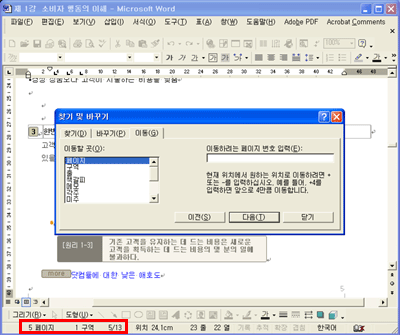
<3> 삭제하고 하는 시작
페이지로 이동하기 위해 이동할 곳 목록에서 페이지를
선택하고 이동하려는 페이지 번호 입력 상자에 5페이지를 입력한 후 이동 단추를
누릅니다.
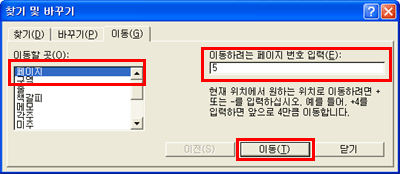
<4> 5페이지로
이동되면 닫기 단추를 눌러 찾기 및 바꾸기 대화상자를 닫습니다.
<5> F8키를 누릅니다. (범위 확장할 때
사용하는 단축키)
<6> 삭제하고자 하는 마지막
페이지 다음 페이지를 입력하기 위해 다시 F5키를 눌러
찾기 및 바꾸기 대화상자에서 이동하려는 페이지를 11페이지로 입력합니다.
<7> 페이지를 이동해보면 5페이지에서
10페이지까지 범위가 설정된 것을 확인할 수 있습니다.
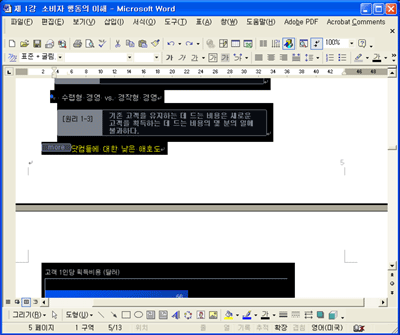
<8> Del키를 눌러
페이지를 삭제합니다.
<9>
선택표시줄을 확인해보면 총 13페이지에서 7페이지로 표시됨을 확인할 수
있습니다.
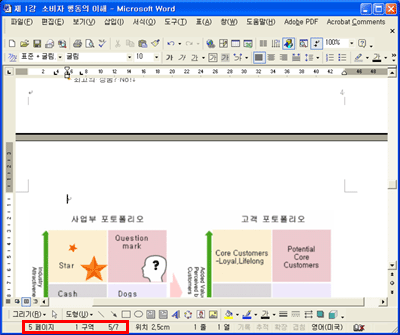
|